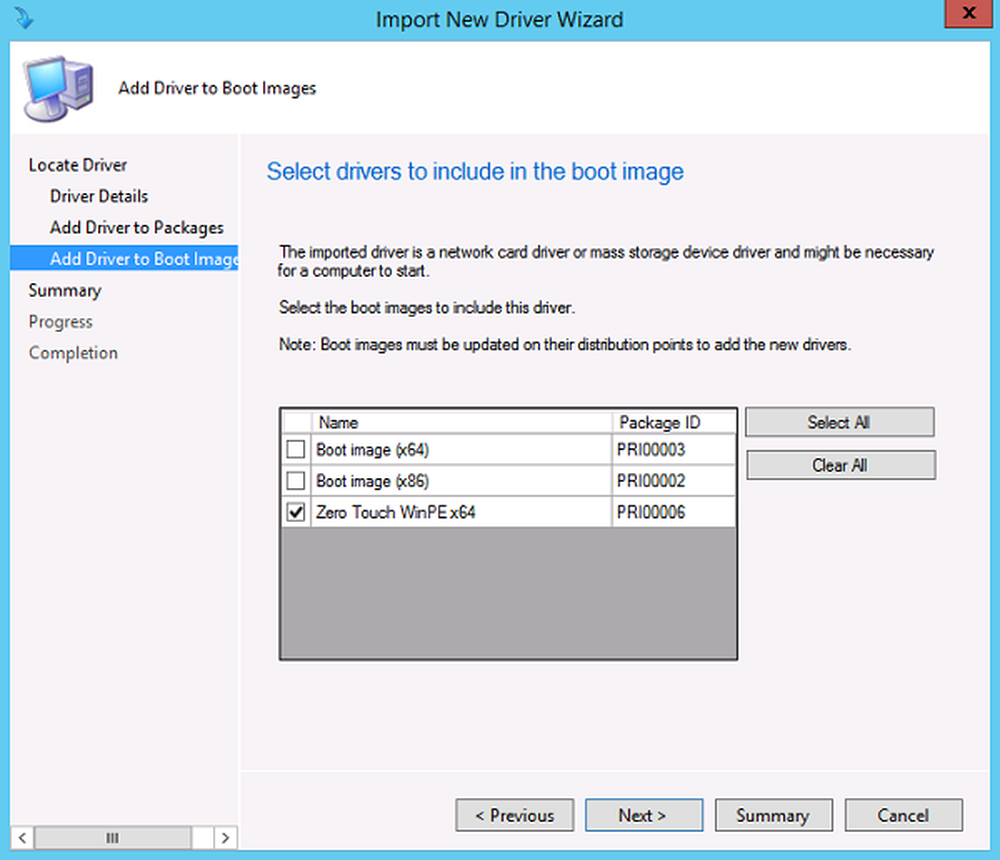¿Qué es Windows Rot y cómo detenerlo?

Si eres usuario de Windows, ¡ya lo sabes! A medida que pasa el tiempo, una vez rápido, Windows empieza a responder menos. El problema es que es un proceso que parece ocurrir durante un período de tiempo ... ¡sin ninguna advertencia! ¡Con el tiempo, el rendimiento comienza a degradarse gradualmente! Por lo general, la máquina comienza a congelarse con más frecuencia o a las Pantallas azules con frecuencia. La única causa de esto es un largo período de uso (pesado). Y lo que más se verá afectado después de que se establezca la podredumbre es el Explorador de Windows e Internet Explorer.!

Windows Rot
Windows Rot se define en el Diccionario Urbano como el proceso por el cual una máquina con Windows se vuelve cada vez más lenta a medida que la usa y más software instala en ella. Esta condición generalmente se atribuye a un deterioro del Registro de Windows, causado por aplicaciones que lo usan de manera incorrecta y no se limpian después de sí mismas..
Es posible que haya experimentado Windows Rot en Windows XP y que haya notado que su intensidad se ha ido reduciendo con cada nueva versión de Windows, y que el Rot es menos pronunciado. Esto se debe a que Microsoft ahora ha virtualizado algunos archivos y el registro. La virtualización de archivos y registros básicamente significa que se evita que las aplicaciones escriban en las carpetas del sistema en el sistema de archivos de Windows y TAMBIÉN en las "claves de toda la máquina" en el registro.
Llámelo el envejecimiento natural de Windows, si lo desea, pero luego hay algunos pasos o precauciones que se pueden tomar para prolongar este proceso. Aquí están algunas :
1) Evita instalar y desinstalar demasiados programas.. Cuanto más software instale o desinstale, más lento será el retraso de su máquina. Muchos programas dejan sus huellas en el registro, incluso después de ser desinstalados. En ocasiones, incluso las carpetas de programas o los componentes de las aplicaciones instaladas se quedan atrás cuando se desinstalan los programas. A veces las desinstalaciones simplemente salen mal y dejan un lío atrás. Así que mejor estar muy claro de lo que quieres. En estos días, con tanto crapware precargado en una máquina OEM, esto empeora aún más. !
2) No instale demasiadas fuentes. Cada nueva fuente que instales usa memoria. Tener demasiadas fuentes hace mella en el inicio. Para ver cuántas fuentes tiene su máquina, vaya al Panel de control y haga clic en abrir el icono de Fuentes. Tener alrededor de 500 fuentes debería ser suficiente. Seleccione las fuentes que sabe que no necesita, haga clic con el botón derecho y haga clic en Eliminar. Tenga cuidado de no terminar eliminando las fuentes del sistema. Si necesita tener más fuentes, use un buen Administrador de fuentes para habilitar / deshabilitar las fuentes sobre la marcha cuando las necesite..3) Evita instalar warez y ten cuidado con las ofertas Freebie ! ¡Aléjese de los sitios web sombríos que le prometen sitios web pirateados, grietas, juegos, salvapantallas, música, etc. gratis, ya que nunca sabrá cuándo su máquina se verá afectada por software espía! A pesar de que puede terminar eliminándolo con su antimalware, el daño se habrá hecho..
4) Eliminar complementos: Compruebe con frecuencia sus programas de inicio, la extensión del Explorador de archivos y los complementos del navegador, y elimine o deshabilite los que no necesita. Lo mismo vale para las barras de herramientas también.
5) Cuida tu PC ! Use un buen Limpiador y optimizador de basura, para identificar y eliminar los archivos no deseados, las entradas de registro no válidas y los accesos directos no válidos, con regularidad. Una carrera mensual es lo suficientemente buena, pero si usa su PC y / o navega intensamente, ¡una carrera semanal también debería estar bien! Desfragmentar su registro y sus discos de vez en cuando. También ejecute su software antivirus y anti-spyware con regularidad. Haz de estos un hábito mensual, al menos.
Windows 8 le ofrece la función Refrescar y reiniciar para PC, que son funciones realmente útiles para que su Windows vuelva a ser ágil y receptivo nuevamente, como nuevo, sin pasar por el rigmarole de una instalación nueva!
Si está buscando luchar contra Windows Rot, aquí hay dos enlaces más que le interesarán:
- Consejos para principiantes para optimizar Windows para un mejor rendimiento.
- Cómo hacer que Windows arranque, ejecute y cierre más rápido.
Háganos saber si está enfrentando esta desaceleración y congelación gradual en Windows 7 o Windows 8 también.
Post actualizado y portado desde WVC